
Instalar bluetooth en Windows 11
hace 1 día
La conectividad Bluetooth es esencial para muchos usuarios de Windows 11, permitiendo conectar dispositivos inalámbricos de forma sencilla. Sin embargo, puede haber ocasiones en que se presenten problemas al intentar instalar bluetooth en Windows 11. Este artículo te guiará a través de diferentes soluciones y procedimientos para facilitar el uso de esta tecnología.
- Solucionar problemas de bluetooth en Windows
- Cómo emparejar un dispositivo bluetooth en Windows
- Cómo instalar un dispositivo bluetooth en Windows 11 para que quede vinculado al ordenador
- Cómo descargar e instalar el controlador de bluetooth para Windows 11 y Windows 10
- Activar o desactivar bluetooth en Windows
- Ejecutar el solucionador de problemas de bluetooth de Windows
- Solución de problemas generales de bluetooth en Windows 11
- Problemas comunes de bluetooth en Windows 11
Solucionar problemas de bluetooth en Windows
Los problemas de Bluetooth son comunes y pueden surgir por varias razones, como la falta de controladores o configuraciones incorrectas. Para empezar, verifica que tu dispositivo Bluetooth esté encendido y en modo visible. A menudo, un simple reinicio del dispositivo puede resolver problemas de conexión.
Otra solución es acceder al solucionador de problemas de Windows. Esta herramienta puede identificar y corregir automáticamente problemas relacionados con Bluetooth. Para hacerlo, ve a Configuración > Actualización y seguridad > Solucionar problemas.
- Reinicia tu PC.
- Asegúrate de que el dispositivo Bluetooth está dentro del alcance.
- Verifica que el modo Bluetooth esté activado en tu ordenador.
Si los problemas persisten, considera reinstalar el controlador de Bluetooth. Esto puede hacerse a través del Administrador de dispositivos, donde podrás desinstalar y volver a instalar el controlador correspondiente.
Cómo emparejar un dispositivo bluetooth en Windows
Para emparejar un dispositivo Bluetooth en Windows 11, comienza asegurándote de que el dispositivo que deseas conectar esté en modo de emparejamiento. Podría ser necesario consultar el manual del dispositivo para saber cómo activar esta función.
Luego, en tu PC, abre la barra de tareas y busca el icono de Bluetooth. Si no aparece, es posible que debas activarlo en la configuración de tu dispositivo. Accede a Configuración > Dispositivos > Bluetooth y otros dispositivos, y activa la opción de Bluetooth.
- Selecciona "Agregar dispositivo".
- Elige "Bluetooth" de las opciones.
- Selecciona tu dispositivo de la lista y sigue las instrucciones en pantalla.
Una vez completados estos pasos, tu dispositivo debería estar correctamente emparejado y listo para usarse.
Cómo instalar un dispositivo bluetooth en Windows 11 para que quede vinculado al ordenador
Para instalar bluetooth en Windows 11, es fundamental que el hardware de tu PC tenga soporte para esta tecnología. Si tu computadora no cuenta con Bluetooth integrado, puedes utilizar un adaptador USB que lo habilite.
El proceso de instalación consiste en seguir estos pasos:
- Conecta el adaptador USB de Bluetooth a un puerto disponible en tu PC.
- Windows debería reconocer automáticamente el dispositivo y buscar los controladores adecuados.
- Si es necesario, visita el sitio web del fabricante para descargar controladores específicos.
Una vez completada la instalación del controlador, podrás comenzar a emparejar dispositivos Bluetooth siguiendo los pasos mencionados anteriormente.
Cómo descargar e instalar el controlador de bluetooth para Windows 11 y Windows 10
La descarga e instalación del controlador de Bluetooth es crucial para asegurar el correcto funcionamiento de esta tecnología. Puedes hacerlo desde el Administrador de dispositivos o desde el sitio web del fabricante.
Para instalarlo desde el Administrador de dispositivos, sigue estos pasos:
- Haz clic derecho en el menú de inicio y selecciona "Administrador de dispositivos".
- Busca "Bluetooth" en la lista y expande la categoría.
- Haz clic derecho en tu dispositivo Bluetooth y selecciona "Actualizar controlador".
Si prefieres descargar el controlador manualmente, visita el sitio web del fabricante de tu PC o del adaptador de Bluetooth. Asegúrate de elegir el controlador adecuado para tu versión de Windows.
Activar o desactivar bluetooth en Windows
Activar o desactivar Bluetooth en Windows 11 es un proceso sencillo. Puedes hacerlo desde la configuración rápida de la barra de tareas o a través de la configuración de Windows.
Para activar Bluetooth desde la barra de tareas:
- Haz clic en el icono de red en la esquina inferior derecha.
- Busca el icono de Bluetooth y haz clic para activarlo.
Si prefieres hacerlo desde la configuración:
- Accede a Configuración > Dispositivos > Bluetooth y otros dispositivos.
- Activa la opción de Bluetooth.
Para desactivar Bluetooth, sigue el mismo procedimiento y simplemente desactiva la opción correspondiente.
Ejecutar el solucionador de problemas de bluetooth de Windows
El solucionador de problemas de Bluetooth en Windows es una herramienta útil para diagnosticar y resolver problemas de conectividad. Para ejecutarlo, sigue estos pasos:
- Ve a Configuración > Actualización y seguridad > Solucionar problemas.
- Selecciona "Solucionadores de problemas adicionales".
- Encuentra la opción de Bluetooth y haz clic en "Ejecutar el solucionador de problemas".
Esta herramienta analizará tu sistema y sugerirá las correcciones necesarias. Asegúrate de seguir las instrucciones proporcionadas.
Solución de problemas generales de bluetooth en Windows 11
Existen varios problemas que pueden surgir al utilizar Bluetooth en Windows 11. Algunos de ellos son:
- El dispositivo no se detecta.
- Problemas de conexión intermitente.
- Fallas al reproducir audio.
Para resolver estos problemas, prueba las siguientes acciones:
- Asegúrate de que el dispositivo esté en modo detectable.
- Reinicia tanto el PC como el dispositivo Bluetooth.
- Verifica que no haya interferencias con otros dispositivos inalámbricos.
Si después de intentar estas soluciones el problema persiste, considera buscar actualizaciones de drivers bluetooth Windows 11 en el sitio web del fabricante.
Problemas comunes de bluetooth en Windows 11
Los problemas más comunes que los usuarios enfrentan al utilizar Bluetooth en Windows 11 incluyen:
- Dispositivo no encontrado al intentar emparejar.
- Dispositivo ya emparejado pero sin conexión.
- Dificultad en la reproducción de audio o video.
Para solucionar estos inconvenientes, asegúrate de seguir los pasos de conexión y configuración correctamente. También es recomendable revisar si hay actualizaciones disponibles para el sistema operativo y para los controladores de Bluetooth.
Recuerda que mantener el dispositivo dentro del alcance y en modo detectable es vital para asegurar una conexión estable. Con estas soluciones y consejos, podrás resolver la mayoría de los problemas relacionados con instalar bluetooth windows 11.
Si quieres conocer otros artículos parecidos a Instalar bluetooth en Windows 11 puedes visitar la categoría Software y Compatibilidad.











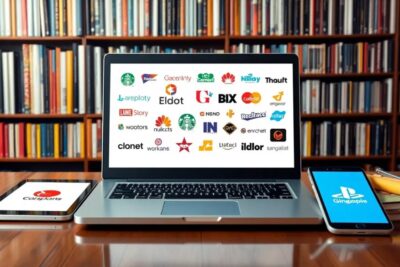
Más Artículos que pueden interesarte